| 本月文章推荐 |
Photoshop打造逼真的铜版特效字(1)发表日期:2008-12-20
|
|
先看看效果: 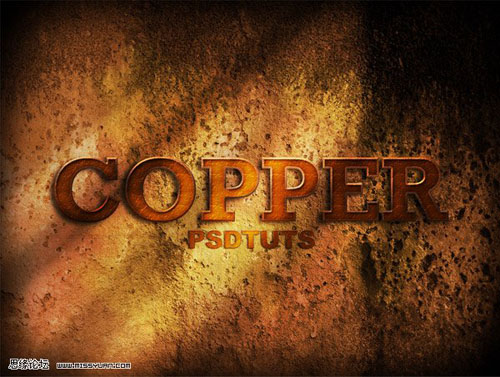 step 1 找到一张【被腐蚀毁坏掉的墙面】素材图, 调整 色相/饱和度 25 50 -30 调整色阶 0 0.83 255 这两步的调整主要是为了达到我们想要的颜色效果,如果你找到合适的素材图,可以不需要调整 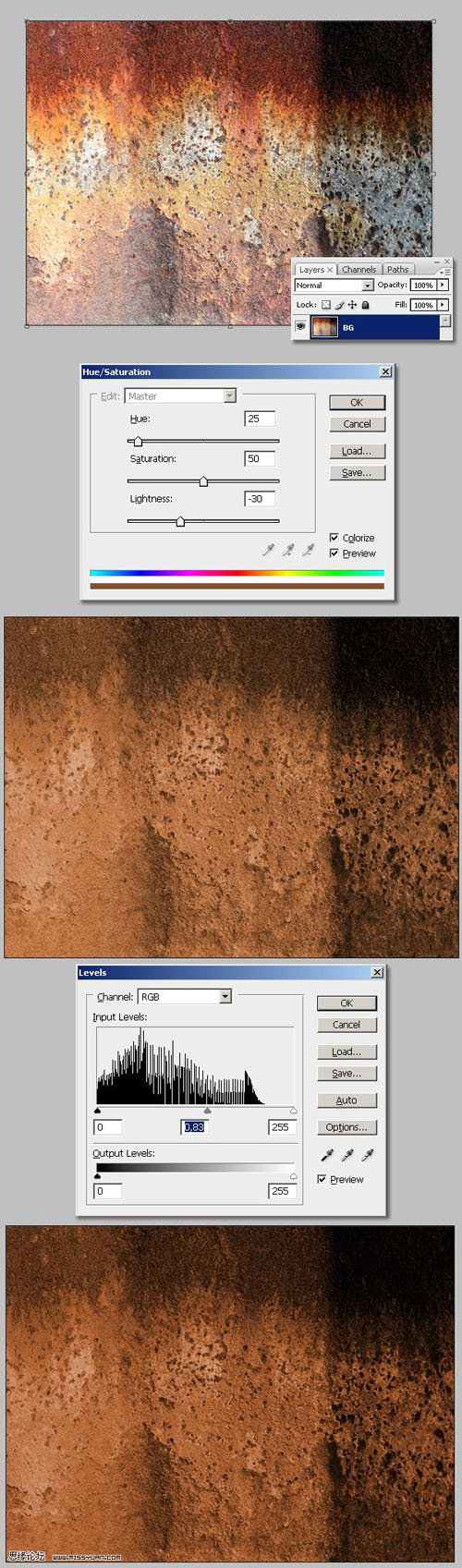 step 2 新建图层,green spot层,更改为【颜色减淡】模式,用柔角画笔 #1A3404 ,涂抹一些破旧的痕迹 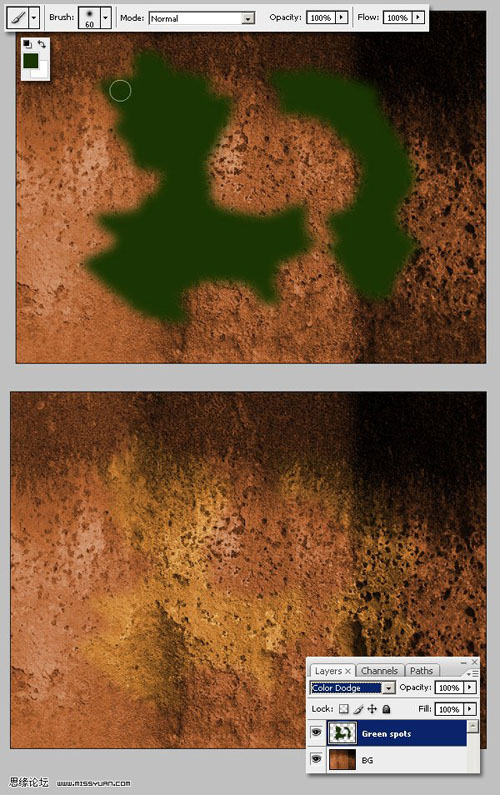 step 3 ctrl +a 全选, 羽化边缘 50px (根据不同的素材图片大小做适当调整) 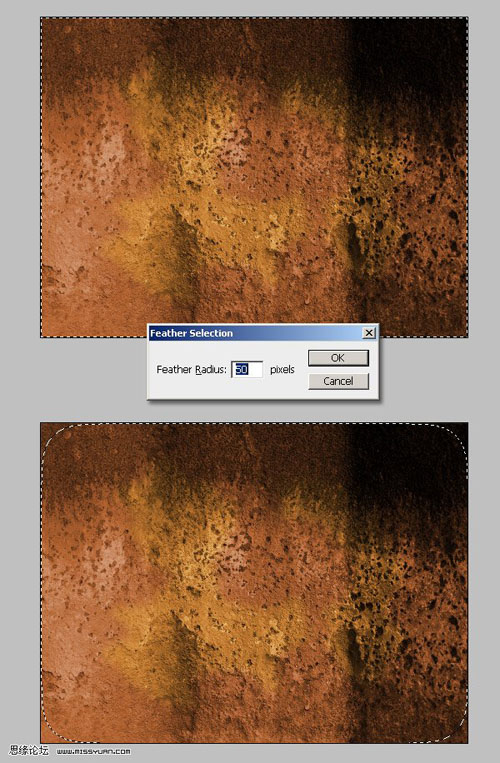 step 4 不要取消选区,反选,新建图层 frame层 填充选区范围 黑色 , 取消选择,执行滤镜: 滤镜-扭曲-波浪 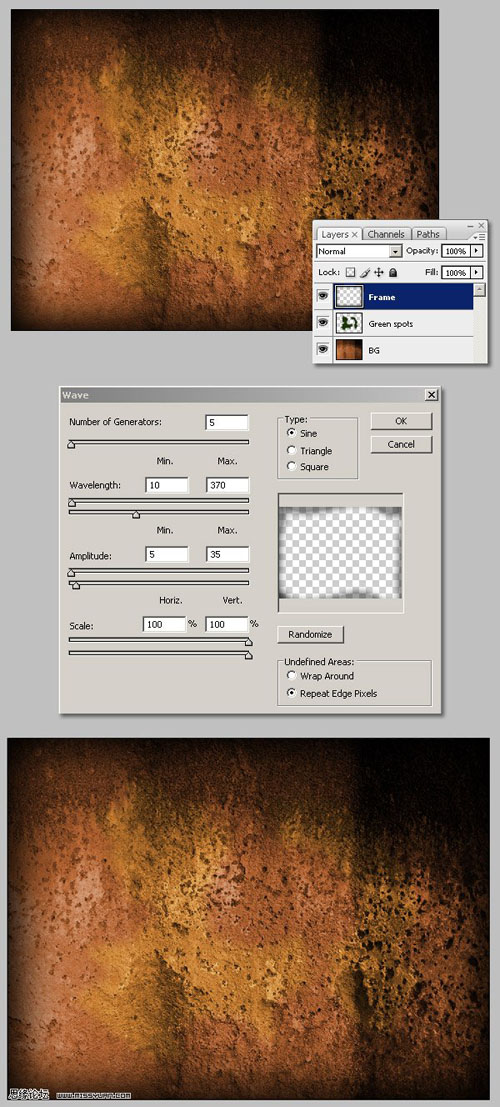 step 5 新建图层 light层 设置为顶层,填充 白色-黑色 的【对称渐变】 调整图层的曲线 然后将图层模式更改为【叠加】 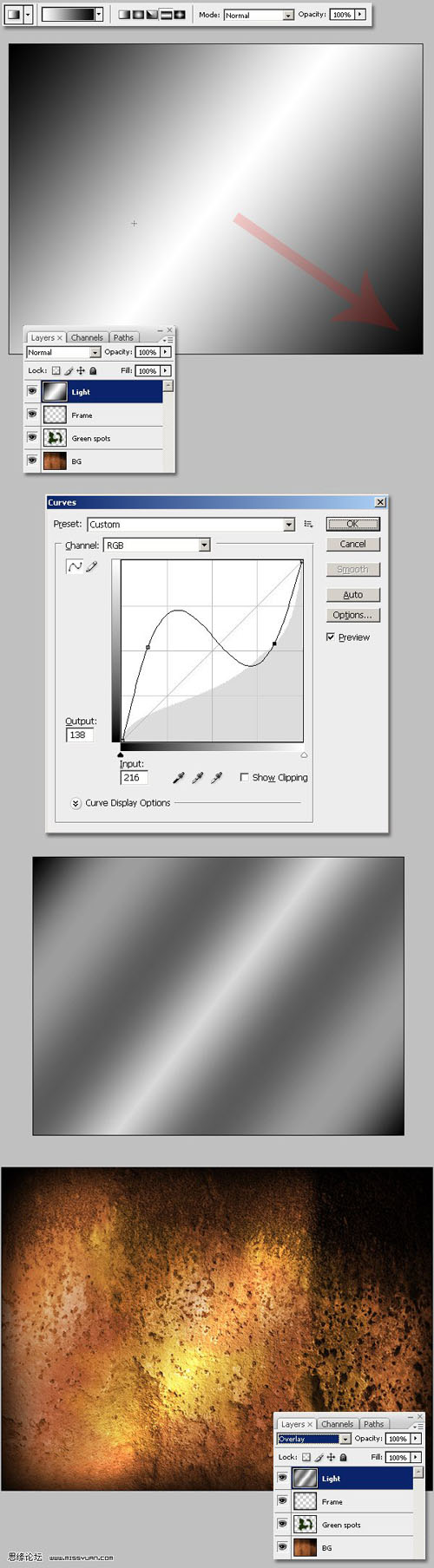 step 6 ok 有趣的部分开始啦, 打上文字,这里选用的是 Rockwell 字体 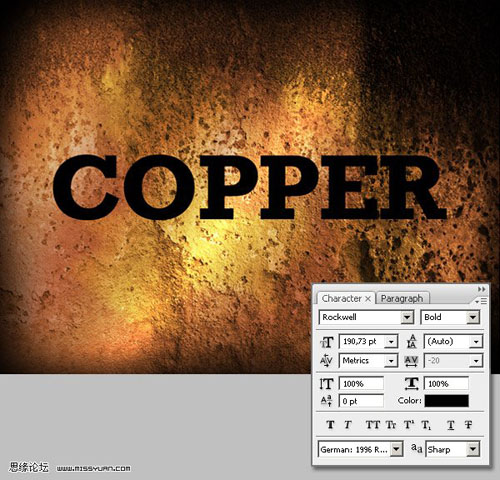 step 7 开始为文字添加图层样式 渐变叠加,选择【线性渐变】 ,设置有 【#000000, #160700, #783501, #421F01, #050505】 五种颜色的渐变 角度=140 描边 选择【渐变】 设置为【#803C17, #A44F30, #52230F, #52230F, and #381408】 五种颜色的渐变 角度=-95 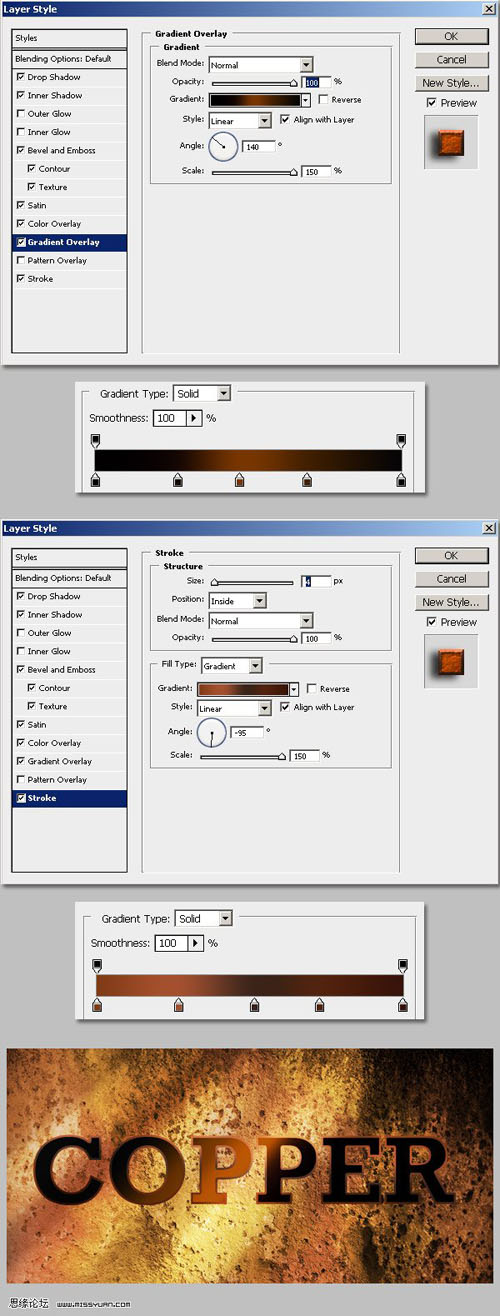 step 8 继续设置图层样式 【内阴影】 黑色, 模式=【正片叠底】 ,其他设置如图 【投影】 黑色 , 模式=【正片叠底】,其他设置如图 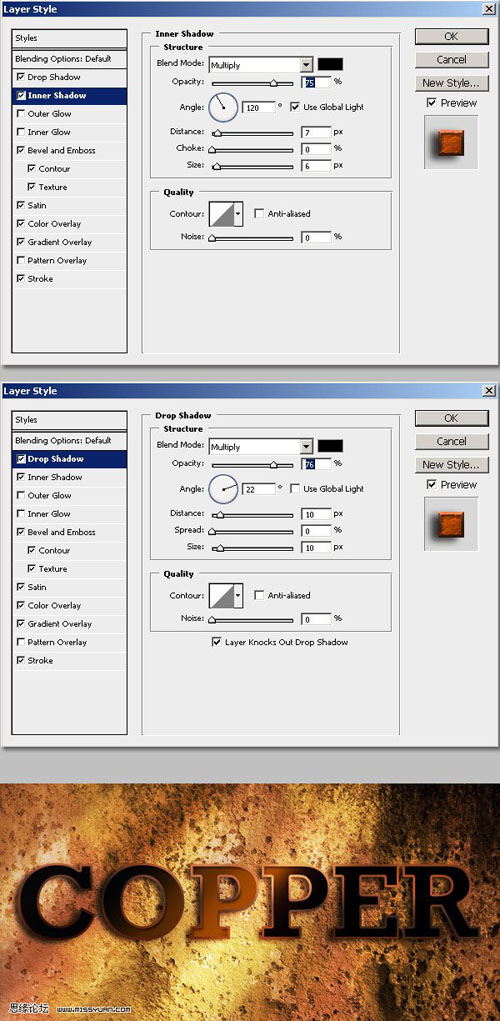 |
| 文章分页 [1] [2] |
| 上一篇:Photoshop给单调的人像柔化及润色处理
人气:723 下一篇:Photoshop给美女脸部精细磨皮 人气:887 |
| 浏览全部Photoshop的内容
Dreamweaver插件下载 网页广告代码 祝你圣诞节快乐 2009年新年快乐 |